In diesem Artikel haben wir die notwendigen Schritte zur Installation und Konfiguration von Portainer auf Ubuntu 20.04 LTS erklärt. Bevor Sie mit diesem Tutorial fortfahren, vergewissern Sie sich, dass Sie als Benutzer mit sudo angemeldet sind Privilegien. Alle Befehle in diesem Tutorial sollten als Nicht-Root-Benutzer ausgeführt werden.
Portainer ist eine spezielle webbasierte Anwendung zur Verwaltung Ihres Dockers. Mit anderen Worten, Portainer ist eine Docker-GUI-Verwaltungskonsole. Es unterstützt Windows, Linux und Mac OS. Insgesamt lernen Sie, wie Sie Docker-Compose installieren, ein Portainer-Volume erstellen und dann den Portainer-Container erstellen.
Installieren Sie Portainer auf Ubuntu 20.04
Schritt 1. Bevor Sie mit der Installation eines Pakets auf Ihrem Ubuntu-Server beginnen, empfehlen wir immer, sicherzustellen, dass alle Systempakete aktualisiert sind.
sudo apt update sudo apt upgrade
Schritt 2. Installieren Sie Docker auf dem Ubuntu-System.
Um Docker CE von Docker zu installieren, müssen Sie zuerst einige erforderliche Pakete installieren, indem Sie den folgenden Befehl ausführen:
sudo curl -L https://github.com/docker/compose/releases/download/1.21.2/docker-compose-`uname -s`-`uname -m` -o /usr/local/bin/docker-compose
Stellen Sie dann die Berechtigungen ein:
sudo chmod +x /usr/local/bin/docker-compose
Schritt 3. Portainer-Volume erstellen.
Erstellen Sie bei noch geöffnetem Putty das Portainer-Volume:
sudo docker volume create portainer_data
Erstellen Sie als Nächstes den Portainer-Container:
sudo docker run -d -p 9000:9000 -p 8000:8000 --name portainer --restart always -v /var/run/docker.sock:/var/run/docker.sock -v /srv/portainer:/data portainer/portainer
Portainer sollte jetzt auf der IP Ihres Servers und Port 9000 laufen. (d.h. – 192.168.68.141:9000). Wenn Sie die IP-Adresse Ihres Servers nicht kennen, geben Sie einfach ifconfig ein in Ihr Terminal.
Schritt 4. Zugriff auf das Portainer-Panel.
Und das war's. Jetzt ist Portainer installiert und läuft auf Port 9000. Um auf das Dashboard zuzugreifen, besuchen Sie 127.0.0.1:9000 in Ihrem Browser.
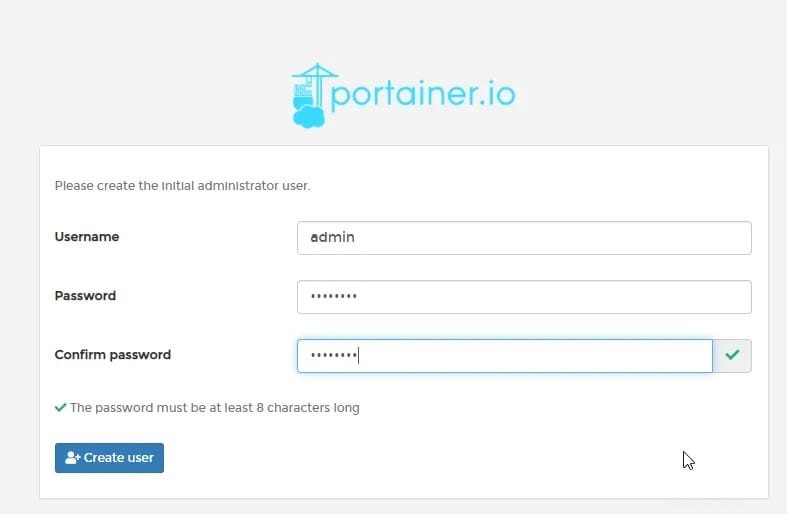
Und dann können Sie Portainer verwenden, um Ihr Docker zu verwalten.
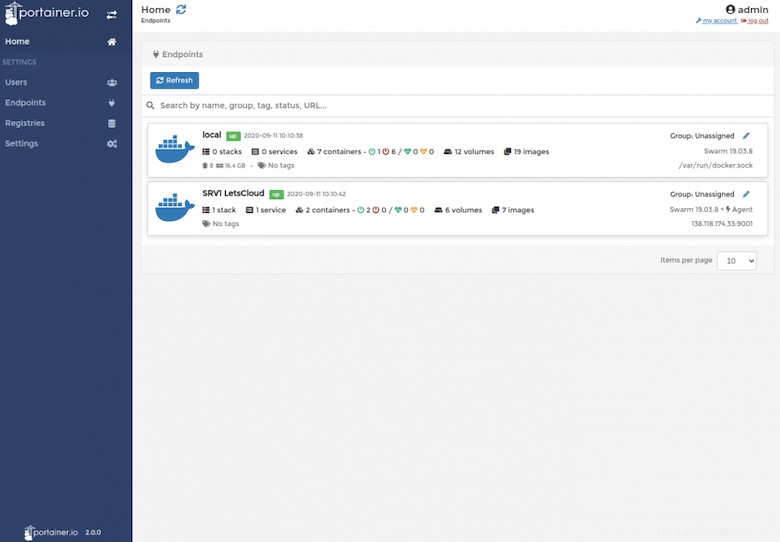
Das ist alles, was Sie tun müssen, um Portainer auf Ubuntu 20.04 LTS Focal Fossa zu installieren. Ich hoffe, Sie finden diesen schnellen Tipp hilfreich. Weitere Informationen zum Portainer finden Sie in der offiziellen Wissensdatenbank. Wenn Sie Fragen oder Anregungen haben, können Sie unten einen Kommentar hinterlassen.